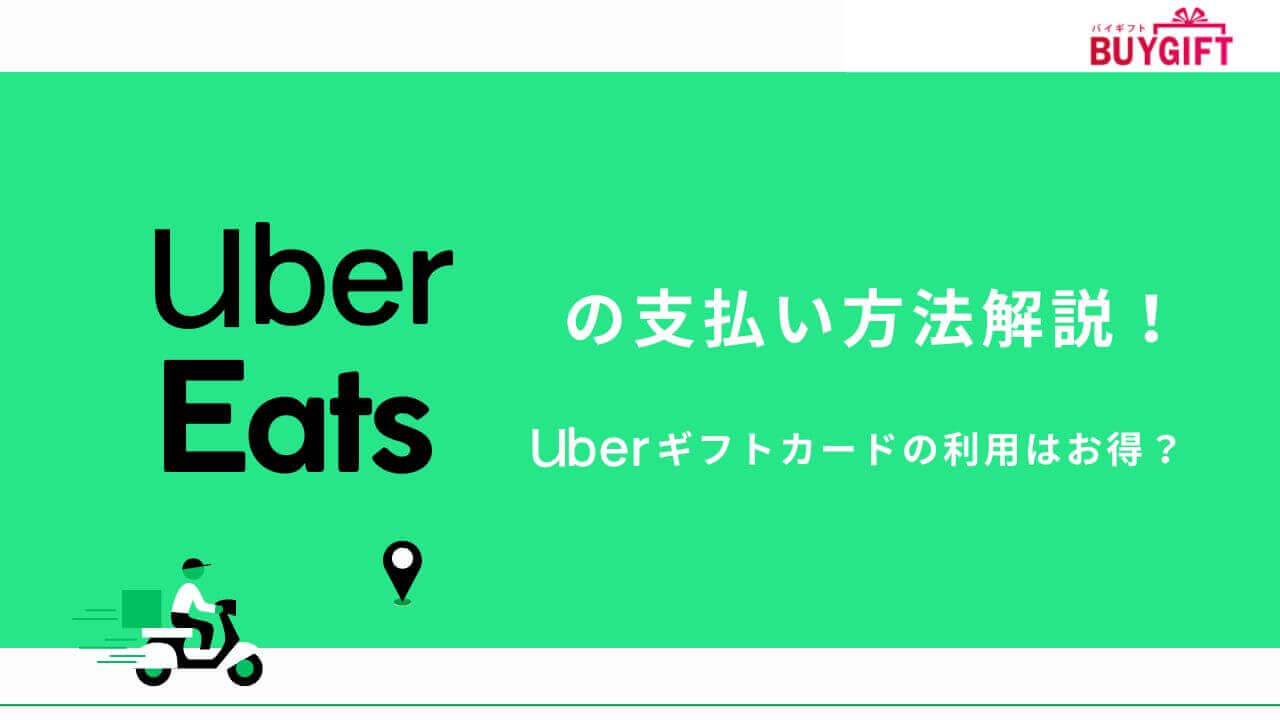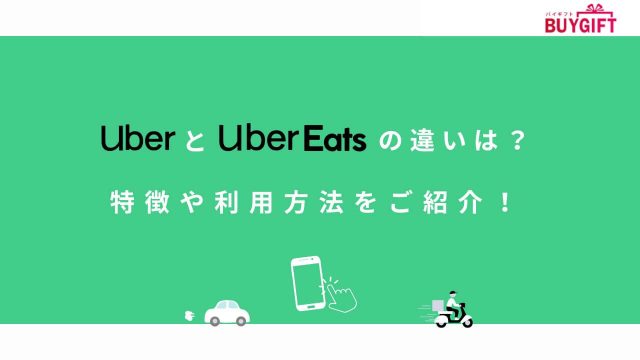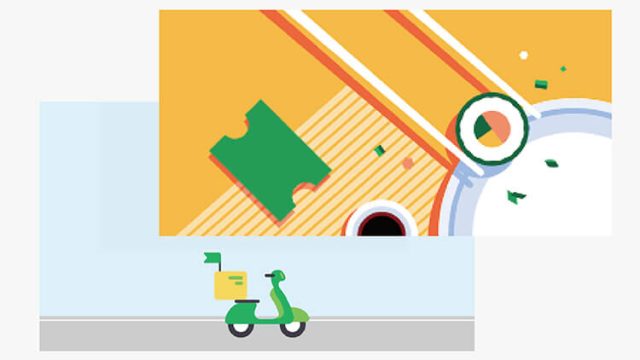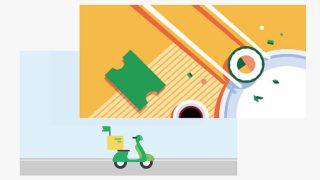Uber Eatsについて知りたい方必見!
Uber Eatsとは飲食店と配達パートナー、料理を運んでほしいユーザーの3者をマッチングするフードデリバリーサービスです。
アプリやWebで家から気軽に注文できるため、これから利用してみたいという方も多いかと思います。
本記事では、Uber Eatsの支払い方法についてご紹介しています。
1:Uber Eatsの支払い方法
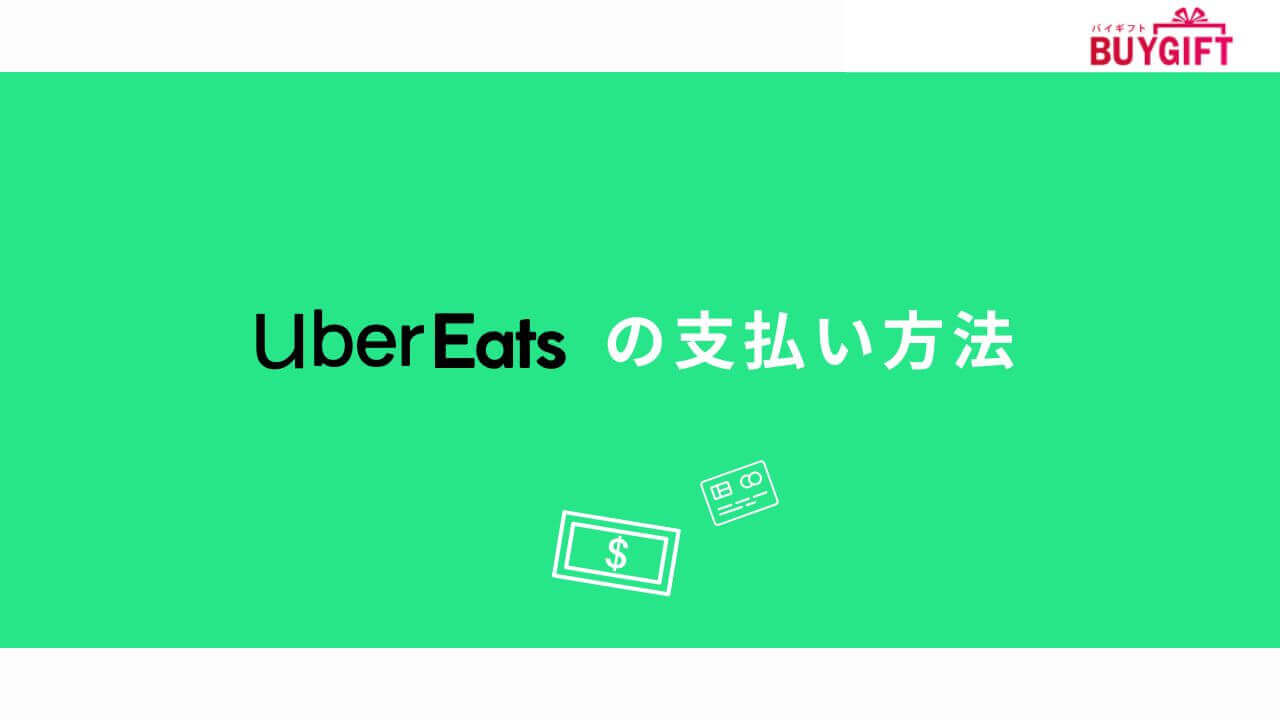
Uber Eatsの支払いは豊富な方法から自身にあった方法を選ぶことができます。
以下がUber Eatsの支払い方法(手数料含む)として選択可能な方法です。
(バウチャー・Uberギフトカード・Uber Cash・Uber Oneクレジット)
中にはポイント付与のあるものや、制限がある方法もあります。
それぞれの詳細については以下でご紹介しているのでご確認ください。
支払方法①:クレジットカード・デビットカード
クレジットカード・デビットカードは一度登録すれば、今後スムーズに購入することができるため、人気な方法です。
※デビットカードは三菱UFJ銀行VISAデビットやSMBCデビットのような大手銀行、地方銀行のデビットカードは利用可能ですが、楽天銀行デビットカードなどのネット銀行系のデビットカードは利用できません。
そのため、利用しているデビットカードが利用できるか事前に確認しておきましょう。
支払方法②:Apple Pay
Apple PayはiPhoneなどのiOS端末で利用できる決済方法です。
Apple Payを利用する場合、Uber Eatsに直接情報を入力する必要が無いので、セキュリティ面に不安を感じる方にもおすすめです。
Apple Payの支払い方法がVISAの場合決済ができないため注意しましょう。
支払方法③:PayPay
PayPayでUber Eatsの支払いをする場合、支払い金額の0.5%〜1.5%のポイントが還元されます。
PayPayは初めに同期させたら使いやすいので、日頃からPayPayを利用する方にもおすすめです。
また、PayPayジャンボなどお得なキャンペーンも定期的に行われているのでタイミングが良ければお得に利用することができるかもしれません。
支払方法➃:楽天ペイ
楽天ペイでUber Eatsの支払いをする場合、常時1.0~1.5%のポイント還元があります。
特に楽天カードでチャージをすると最大還元率の1.5%を得ることができます。
また、楽天ペイとUber Eatsのキャンペーンも開催されることがあるので、楽天ペイユーザーは定期的にチェックしてみてはいかがでしょうか。
支払方法⑤:PayPal(Webのみ)
PayPalはWeb版Uber Eatsに限り利用できます。
アプリ版からは選択する事ができないので注意しましょう。
支払い時にPayPal アカウント用のメール アドレスまたは電話番号の入力が必要になります。
支払い方法⑥:現金
Uber Eatsはキャッシュレス決済のイメージが強いですが、実は現金での支払いも可能です。
現在では、エリアに限定があるので現金払いがしたい場合は事前に確認が必要です。
- 東京
- 横浜
- 埼玉
- 千葉
- 名古屋
- 大阪
- 京都
- 神戸
- 福岡
現金での決済を行う際は以下の点に注意しましょう。
- 置き配を選べない
- 注文できるのは配送手数料も含め10,000円(税込)まで
- 酒類は対象外
- おつりの対応は可能
支払方法⑦:Uber Eatsサービス利用による決済方法
Uber Eatsのサービス利用による以下の支払いも可能です。
- クーポン
- バウチャー
- Uberギフトカード
- Uber Cash
- Uber Oneクレジット
これらの方法に現金以外の決済方法を併用することも可能です。
有効期限がある場合もあるので、入手したタイミングで確認しておきましょう。
2:Uberギフトカードの特徴と使い方
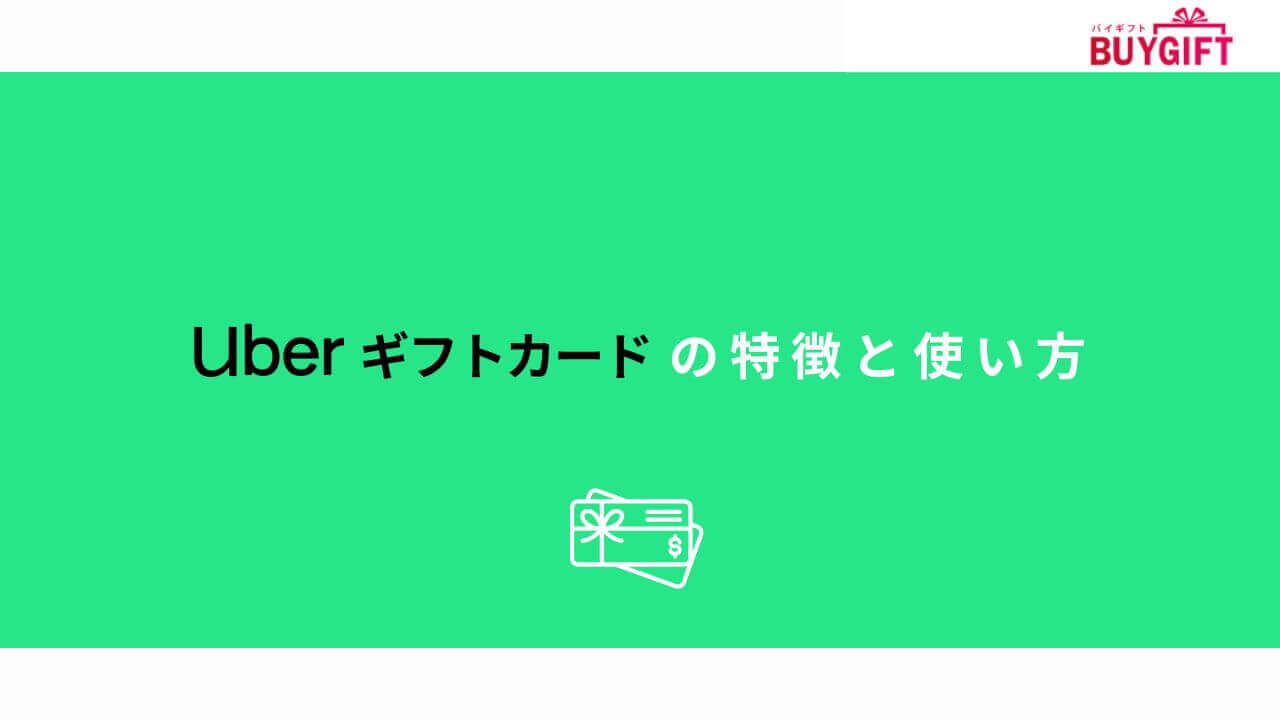
UberギフトカードとはUber Eatsでの食事のデリバリーやテイクアウト、またはUberのタクシー配車サービスで使用できるプリペイドカードです。
現在は、AmazonやUber公式サイト、コンビニで購入することができます。
チャージするだけで簡単に利用することができるので贈り物として利用されることも多いです。
また、置き配の利用(現金支払いでは置き配の選択が不可)のためや、使い過ぎを防ぐために自身で購入している方も見受けられます。
Uberギフトカードの利用方法
【支払方法として利用する方法】
- UberもしくはUber Eatsアプリを開く
- メニューから「アカウント」を選択し「お支払い方法」を選択
- 「支払い方法の追加」を選択
- 「ギフトカード」を選択しコードを入力
【Uber Cashの残高チャージをする方法】
- UberもしくはUber Eatsアプリを開く
- メニューから「アカウント」を選択し「お支払い方法」を選択
- 「Uber Balance」から「ギフトカード」を選択
- 「ギフトカード」を選択しコードを入力
3:Uber Cashの特徴と注意点
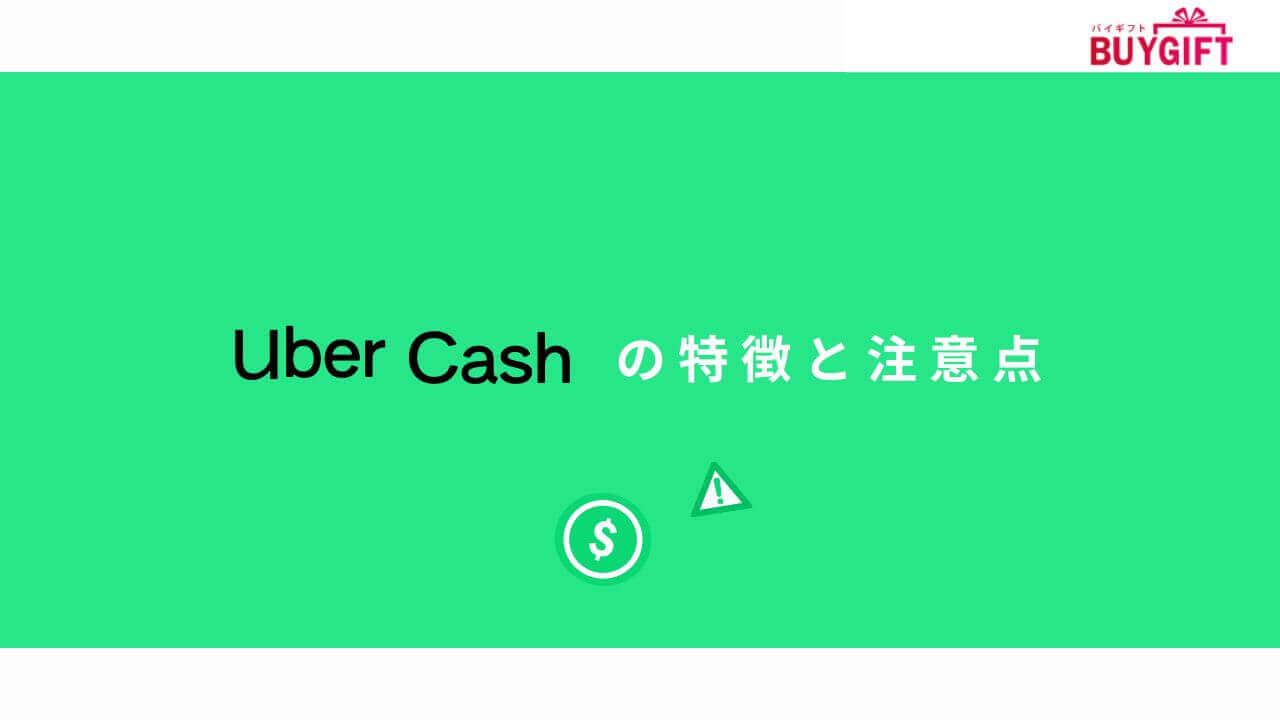
Uber Cashは、UberやUber Eatsのアプリ内で使用できる独自の電子マネーです。
Uber Cashのチャージ方法は以下の2つ。
- Uber Eatsからの返金 (Uber配達員側の誤配・汁漏れ・店都合のキャンセルによる)
- Uberギフトカードを利用する場合
Uber Cashはクレジットカードなどの通常の支払い方法からチャージができないので注意が必要しましょう。
Uber Cash利用時の注意点
Uber Cashは支払い後に返金という形で割引される仕組みとなっています。
そのため、決済時にクーポンのような選択画面は表示されません。
心配な方は、注文完了メールが届いた際にUber Cashが使われているか確認してみましょう。
4:Uber Eatsをお得に利用する方法
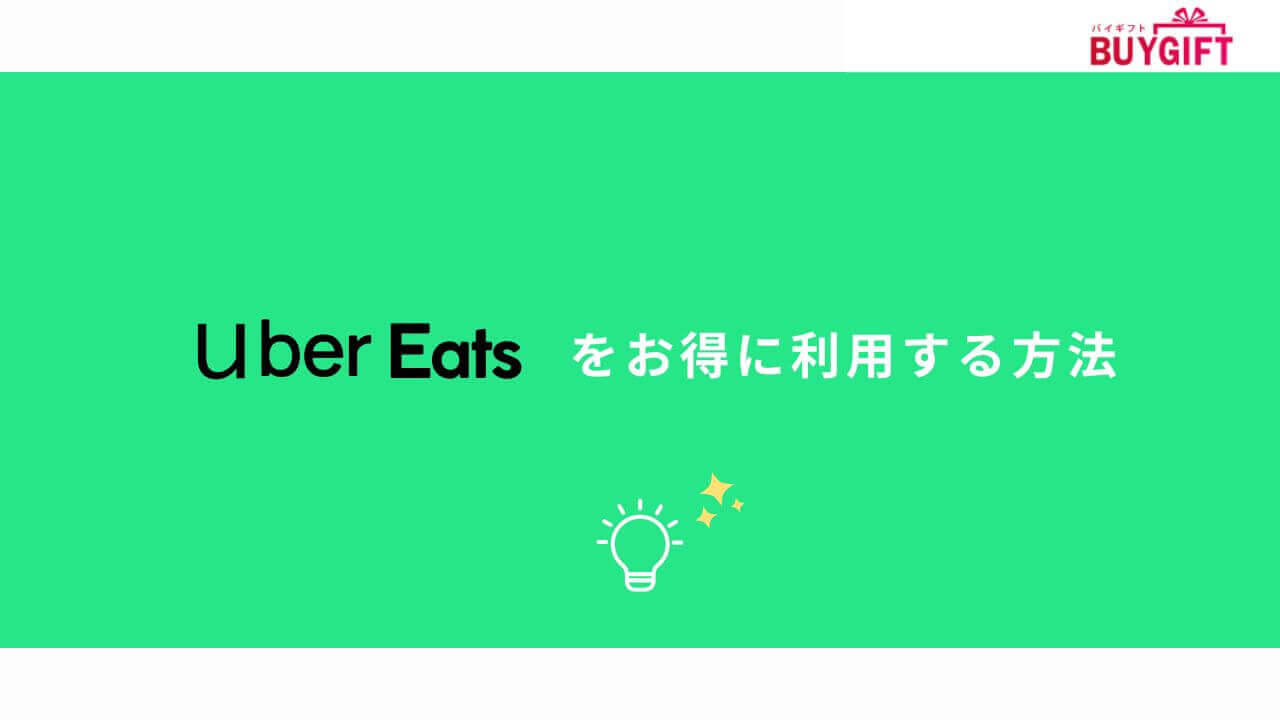
Uber Eatsは便利ですが、やはり値段が高くなりがちです。
せっかく利用するなら少しでも安く使いたいという方も多いと思います。
本章ではUber Eatsの料金をお得にする以下の方法をご紹介します。
特にUberギフトカードの購入はいつでもお得に利用することができるのでおすすめです。
4-1:クーポンを利用する
Uber Eatsは以下のようなクーポンを発行しています。
- 初回クーポン
- エリア限定クーポン
- 特定のお店の配送料無料クーポン
- 紹介クーポン
いつもクーポンがあるわけではありませんが、定期的にアプリにてクーポンが発行されます。
お得にUber Eatsを利用したいという方は日頃からチェックしておきましょう。
4-2:バウチャーを利用する
バウチャーとは、キャンペーンや謝礼として発行されるクーポンのようなものです。
有効期限や利用回数に制限があることもあるので、入手したタイミングで確認しておきましょう。
バウチャーの受け取り方
- バウチャーが贈られたメールやメッセージに記載されたURLをタップする
- アカウントに追加されたことを確認する(追加されていなければコードを入力する)
※アカウントに登録できるバウチャーコードは1つのキャンペーンにつき1つです。
それぞれが異なるキャンペーンのバウチャーであれば複数の登録ができます。
4-3:Uber One(旧Eats パス)へ加入する
Uber Eatsの利用頻度が高いという方は、サブスクであるUber Oneへの加入もおすすめです。
Uber Oneに加入すると以下のサービスを受けることができます。
- 1,200円以上(コンビニは1,400円以上)の利用で配送料が無料
- Uber Eatsのサービス料が最大30%オフ
- サブスク会員限定のクーポンを入手できる
- Uber乗車料金の10%相当のUber Oneクレジット付与
※Uber Oneクレジットはアカウントに適用されてから60日間の有効期限があります。
Uber Oneの料金は以下となっています。
| 月額 | 498円(税込) |
|---|---|
| 年額 | 3,998円(税込) |
他のサブスクのと比べても安価な価格設定なので、日頃からUber Eatsを利用している人は試しに利用してみてはいかがでしょうか。
4-4:Uber ギフトカードを購入する
事前にUberギフトカードをギフト券売買サイトで購入することで14~20%程度お得に利用することができます。
この方法ならクーポンの配布が無い時でもお得にUber Eatsを利用することが可能です。
※購入時にUberギフトカードの期限を確認する必要があります。
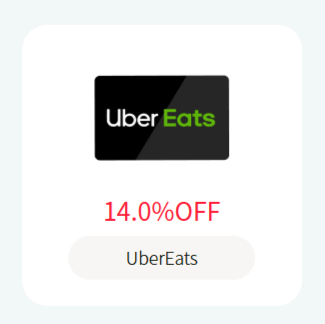
5:Uber Eatsの支払い方法に関するよくある質問
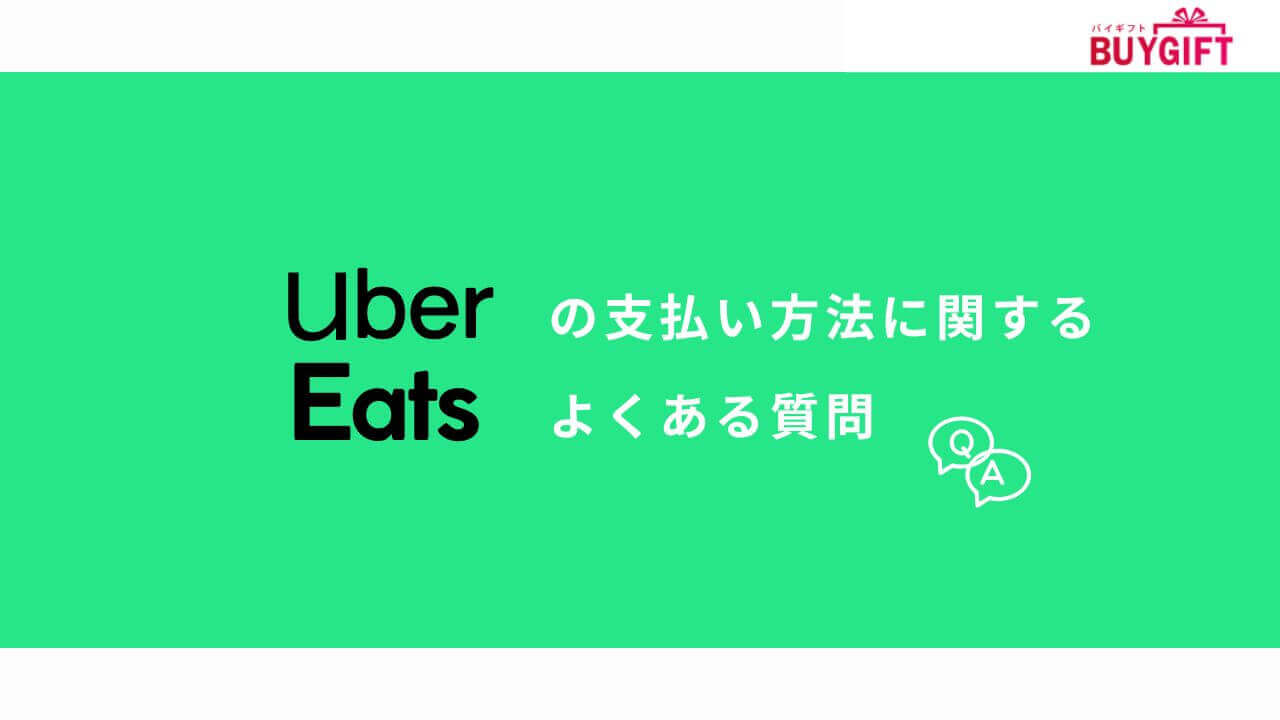
Uber Eatsの支払い方法に関するよくある質問は以下となっています。
- Uber Eatsはキャリア決済で支払いできますか?
- Uber EatsはPayPayで支払いできますか?
- Uber Eatsは現金支払いは可能ですか?
- 注文後のキャンセルはできますか?
- Uber Eatsの利用時に手数料はかかりますか?
- 領収書は発行できますか?
事前に確認しておくことでスムーズに利用できるかもしれません。
本章ではこれらの質問に回答しますので、快適に利用したい方はぜひご参考ください。
Uber Eatsはキャリア決済に対応していません。
Uber Eatsはキャリア決済ができないため、以下の決済方法を利用することは出来ません。
- ドコモ払い
- auかんたん決済
- ソフトバンクまとめて支払
※直接利用することは出来ませんが、PayPayやプリペイドカードを利用して間接的に支払うことは可能です。
Uber EatsはPayPayでの支払いは可能です。
PayPay以外にも以下の方法で支払いができます。
- クレジットカード・デビットカード
- Apple Pay
- PayPay
- 楽天ペイ
- PayPal(Webのみ)
- 現金
- Uber Eatsサービス利用による決済方法
(バウチャー・Uberギフトカード・Uber Cash・Uber Oneクレジット)
Uber Eatsは支払い方法が豊富なので、自身にあった方法を選びましょう。
エリアによっては、配達員への手渡しによる現金支払いが可能です。
支払い可能なエリアは以下となっています。
- 東京
- 横浜
- 埼玉
- 千葉
- 名古屋
- 大阪
- 京都
- 神戸
- 福岡
都心は現金での支払いが可能な傾向が高いです。
また、現金支払いではお酒は買えない・置き配ができないといった注意点もあるので注意しましょう。
配達前ならキャンセルすることができますが、キャンセル料がかかる場合もあります。
タイミングによって、キャンセル料も変化するので確認してみましょう。
| 注文のタイミング | キャンセル料 |
|---|---|
| 注文確定前 | 無し |
| 調理中 | 料理代(サービス手数料と配達手数料を引いた商品代金) |
| 配達中 | 支払い金額の全額 |
Uber Eatsの手数料は配達手数料、サービス料、最低注文手数料の3つがかかります。
配達手数料:お店から宅配場所までの距離、お店や宅配エリアにいる配達パートナーの人数で変動
サービス料:一律10%で上限は350円
注文手数料:注文金額が700円未満の場合150円の最低注文手数料がかかる
Uber Eatsのアプリで領収書を発行することが可能です
PDFファイルでの保存、メールへの添付も可能なので、管理しやすいのもポイントです。
Uber Eatsでの領収書発行の手順は以下となっています。
- アプリの「アカウント」から「注文履歴」を選択する
- 領収書を発行したい注文を選択する
- 領収書を表示をタップし領収書を確認する
- PDFファイル、またはメールへの添付で発行
Uber Eats支払い方法のまとめ
Uber Eatsは、クレジットカードやオンライン決済、現金など多様な支払い方法から選ぶことができます。
支払方法によってポイント付与がある場合やキャンペーンがあることもあるので、チェックしてみてはいかがでしょうか。
また、お得にUber Eatsを利用したいという方は、アプリからのクーポン配布もおすすめです。
利用頻度が高い方は、特別クーポンの発行や配送料が無料になるサービスを受けられるサブスクUber Oneの加入を考えるのも良いかもしれませんね。